Съдържание
На компютър, базиран на Windows 10, в центъра за актуализации и сигурност се показва следното предупредително съобщение: "Не успяхме да се свържем с услугата за актуализации. Вашето устройство е изложено на риск, защото е остаряло и му липсват важни актуализации за сигурност и качество. Нека ви върнем в правия път, за да може Windows да работи по-сигурно."

Горното предупредително съобщение е типична информация от Windows 10, ако системата ви трябва да бъде актуализирана, така че обичайното решение за отстраняване на предупреждението е да проверите и инсталирате всички налични актуализации. Но в някои случаи горното предупредително съобщение се показва, ако Windows не може да актуализира системата ви по някаква причина (напр. ако Windows 10 не може да се свърже с услугата за актуализиране).
Това ръководство съдържа инструкции за отстраняване на грешката при актуализация на Windows 10 "Не можахме да се свържем с услугата за актуализация, Вашето устройство е изложено на риск и не е актуално".
Как да поправите: Не мога да актуализирам Windows 10 - Вашето устройство е изложено на риск.
Важно: Преди да приложите посочените по-долу методи за отстраняване на проблеми с Windows 10 Update/Upgrade, продължете и приложете следните стъпки, след което опитайте да актуализирате Windows отново. Ако актуализацията отново не успее, преминете към метода по-долу.
1. Уверете се, че сте влезли в акаунт с административни права.
2. Уверете се, че Датата, часът и регионалните настройки са правилни.
3. Изтеглете и инсталирайте актуализацията Servicing stack в зависимост от версията на Windows 10. (За да видите версията на Windows 10, отидете на адрес: Настройки -> Система -> За системата.)
- Обновяване на стека за обслужване за Windows 10 версия 1607Обновяване на стека за обслужване за Windows 10 версия 1703Обновяване на стека за обслужване за Windows 10 версия 1709Обновяване на стека за обслужване за Windows 10 версия 1803Обновяване на стека за обслужване за Windows 10 версия 1809
Метод 1: Инсталирайте последната кумулативна актуализация ръчно.Метод 2: Деинсталирайте актуализацията KB4058043.Метод 3: Променете настройките на DNS.Метод 4: Принудете Windows да създаде отново папката Windows Update Store Метод 1: Инсталирайте последната кумулативна актуализация ръчно.
Първият метод за отстраняване на предупредителното съобщение "Вашето устройство е изложено на риск, защото е остаряло" е да инсталирате ръчно най-новата кумулативна актуализация за Windows 10 от каталога за актуализации на Microsoft:
1. В зависимост от версията на Windows 10 щракнете върху съответната връзка по-долу.
- Изтегляне на кумулативна актуализация за Windows 10 версия 1607.Изтегляне на кумулативна актуализация за Windows 10 версия 1703.Изтегляне на кумулативна актуализация за Windows 10 версия 1709.Изтегляне на кумулативна актуализация за Windows 10 версия 1803.Изтегляне на кумулативна актуализация за Windows 10 версия 1809.
2. Сортирайте резултатите по дата (Последно актуализирано).
3. Намерете последната кумулативна актуализация и щракнете върху Изтегляне бутон.
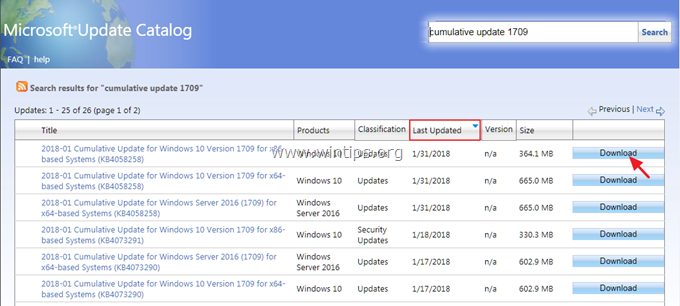
4. Когато изтеглянето приключи, продължете да инсталирате актуализацията.
Метод 2. Деинсталиране на актуализацията KB4058043.
В някои компютри с Windows 10 проблемите с актуализацията и предупредителното съобщение "Вашето устройство е изложено на риск, защото е остаряло" се появяват след инсталирането на актуализацията KB4058043. Затова продължете и деинсталирайте актуализацията KB4058043. За да направите това:
1. Отидете на Настройки -> Актуализация и сигурност и щракнете върху Преглед на историята на инсталираните актуализации .
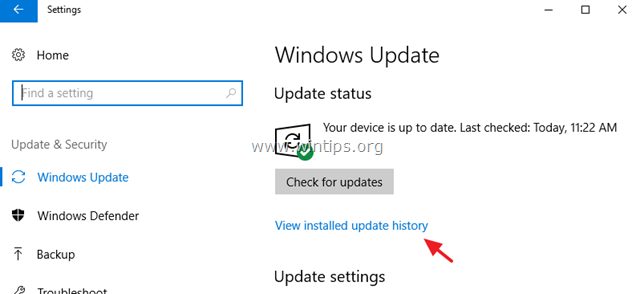
2. Кликнете върху Деинсталиране на актуализации .
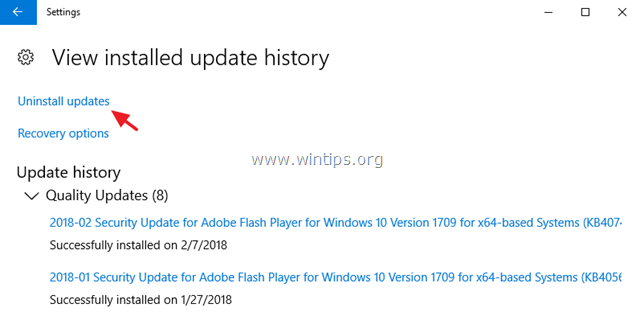
3. Подчертайте KB4058043 актуализация (ако съществува) и щракнете върху Деинсталиране на .
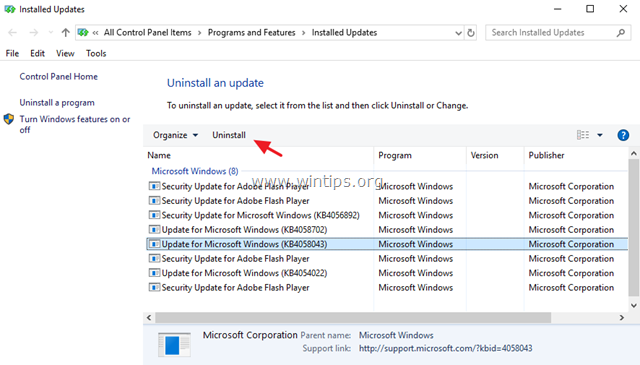
4. След като деинсталирате актуализацията, опитайте отново да проверите за актуализации. Ако актуализацията отново не успее, продължете и инсталирайте най-новата кумулативна актуализация за вашата версия на Windows 10. (Вижте инструкциите в Метод 1 по-горе).
Метод 3: Промяна на настройките на DNS.
1. Отидете в Контролен панел > Център за мрежи и споделяне .
2. Щракнете върху Настройки на адаптера вляво.
3. Щракнете два пъти, за да отворите активната мрежова връзка (напр. "Local Area Connection").
4. Изберете символа Интернет протокол версия 4 (TCP/IPv4) ' и щракнете върху Имоти .
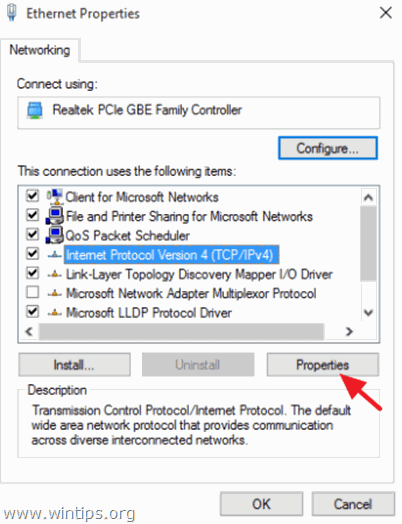
5. Изберете " Използвайте следните адреси на DNS сървъри " и въведете следните адреси на DNS сървъра на Google:
- 8.8.8.8 8.8.4.4
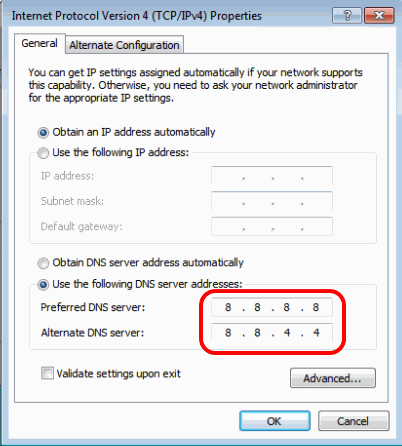
6. Натиснете OK (два пъти), за да затворите свойствата на мрежата.
7. Рестартиране на компютъра ви.
Метод 4. Принуждаване на Windows да създаде отново папката Windows Update Store
Последният метод за отстраняване на грешката за актуализация "Вашето устройство е изложено на риск" в Windows 10 е да пресъздадете папката Windows Update Store ("C:\Windows\SoftwareDistribution ") , което е мястото, където Windows съхранява изтеглените актуализации. За да направите това:
1. Едновременно натиснете Windows  + R да отворите командното поле за изпълнение.
+ R да отворите командното поле за изпълнение.
2 . В командното поле за изпълнение въведете: services.msc и натиснете Въведете.
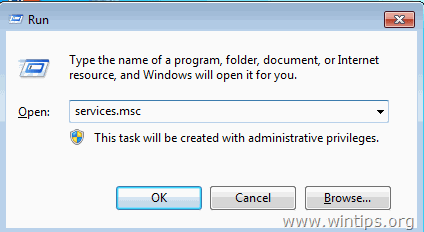
3. Кликнете с десния бутон на мишката върху Обновяване на Windows услуга и изберете Спрете .

4. Отворете Windows Explorer и отидете до C:\Windows папка.
5. Изберете и Изтриване на " Разпространение на софтуер " папка.*
(Кликнете върху Продължи в прозореца "Отказан достъп до папка").
Бележка: При следващото стартиране на Windows Update ще се появи нова празна Разпространение на софтуер Windows автоматично ще създаде папка за съхранение на актуализациите.
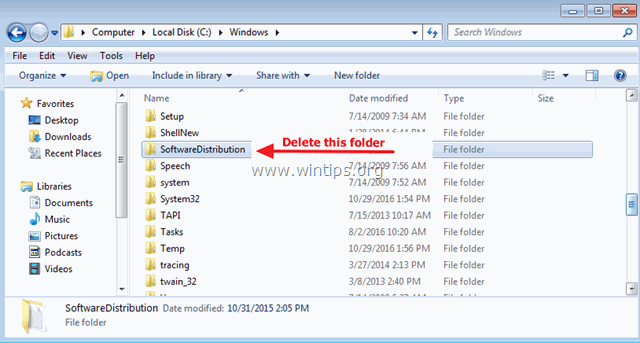
6. Рестартирайте компютъра си и опитайте да проверите за актуализации. Ако проблемът продължава, следвайте инструкциите в това изчерпателно ръководство за отстраняване на проблеми с Windows 10 Update.
Това е всичко! Кой метод работи за вас?
Уведомете ме дали това ръководство ви е помогнало, като оставите коментар за опита си. Моля, харесайте и споделете това ръководство, за да помогнете на другите.

Анди Дейвис
Блог на системен администратор за Windows





